Introdução
Este documento descreve diferentes cenários de licenciamento do Cisco Catalyst Center que são encontrados com frequência.
Pré-requisitos
Requisitos
Não existem requisitos específicos para este documento.
Componentes Utilizados
Este documento não se restringe a versões de software e hardware específicas.
As informações neste documento foram criadas a partir de dispositivos em um ambiente de laboratório específico. Todos os dispositivos utilizados neste documento foram iniciados com uma configuração (padrão) inicial. Se a rede estiver ativa, certifique-se de que você entenda o impacto potencial de qualquer comando.
Informações de Apoio
Este documento fornece os detalhes passo a passo de como usar o fluxo de trabalho do License Manager do Cisco Catalyst Center (anteriormente conhecido como DNA Center) para registro de licença de dispositivo, migração de licença entre Virtual Accounts via CSSM e assim por diante.
Cenários
Cenário 1: Registro de Licença de Dispositivo via Cisco Catalyst Center License Manager: Método Herdado
Etapa 1. Faça login no Cisco Catalyst Center por meio de credenciais de administrador ou por meio de uma função personalizada com privilégios de superadministrador.
Etapa 2. Navegue até Hamburger e selecione Tools > License Manager.
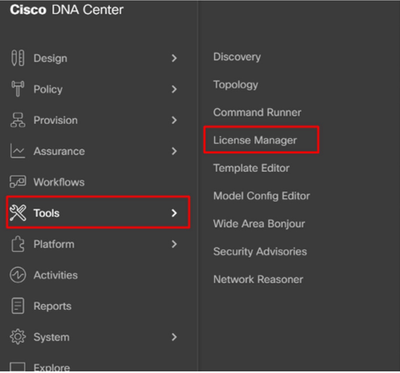
Etapa 3. Selecione a guia Devices e use a opção Filter ou percorra a tabela para localizar os dispositivos cujas licenças você deseja registrar.
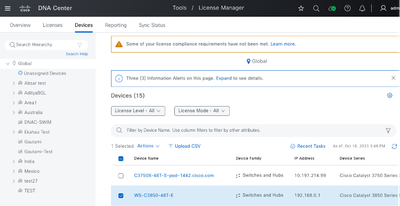
Etapa 4. Marque a caixa de seleção ao lado de cada dispositivo cuja licença você deseja registrar e escolha Ações > Gerenciar Smart License > Registrar.
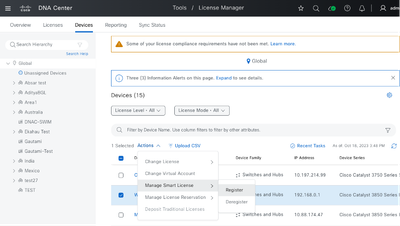
Etapa 5. Escolha a Virtual Account onde a licença respectiva é depositada e clique em Continue.
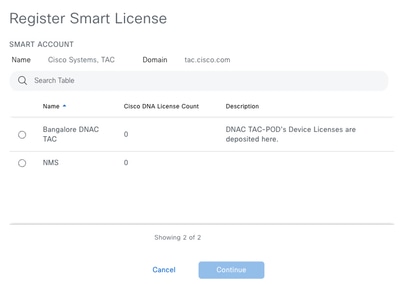
Etapa 6. O Cisco Catalyst Center avisa se a alteração deve ser aplicada imediatamente ou mais tarde. Escolha a opção desejada e clique em Confirmar.
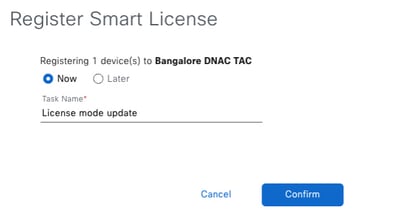
Cenário 2: Registro de Licença de Dispositivo via Cisco Catalyst Center License Manager: Fluxo de Trabalho de Relatório CSLU
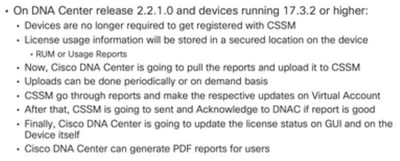
Pré-requisitos
Cisco Catalyst Center
- O Cisco Catalyst Center deve estar em execução na versão 2.2.1.0 e posterior.
- O Cisco Catalyst Center deve ser capaz de se comunicar com o portal CSSM e ser capaz de acessar tools.cisco.com.
- O modo de conexão SSM correto deve ser escolhido no Catalyst Center. O fluxo de trabalho do CSLU não é aplicável para o CSSM (servidor satélite) no local a partir do Catalyst Center versão 2.3.5.5.
- O fluxo de trabalho CSLU não se aplica a controladores sem fio AireOS (modelos: 3504, 5520, 8540).
Dispositivo de rede
- O dispositivo deve estar sendo executado no Cisco IOS® XE 17.3.2 ou posterior e deve ter espaço suficiente na memória flash para o relatório Rum.
- O dispositivo deve ter o modelo netconf-yang configurado e o Cisco Catalyst Center deve ser capaz de se comunicar com o dispositivo pela porta 830 do Netconf.
Para validar:
show run | sec netconf-yang
i. Durante a descoberta de dispositivos no Cisco Catalyst Center, o parâmetro Netconf na seção de credenciais deve ser habilitado.
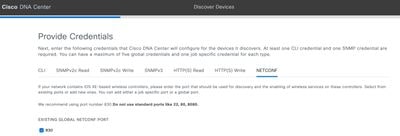
ii. Se o parâmetro Netconf não estava habilitado no momento da Identificação do Dispositivo, use a opção Editar Dispositivo no Inventário do Cisco Catalyst Center para habilitá-lo.
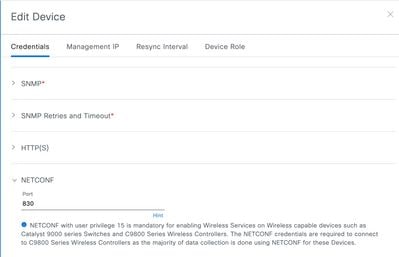
- O dispositivo deve ter o ponto de confiança sdn-network-infra-iwan instalado; isso é feito pelo Cisco Catalyst Center.
Para validar:
show crypto pki trustpoint sdn-network-infra-iwan (Para verificar o ponto confiável)
show crypto pki certificates verbose sdn-network-infra-iwan (Para verificar o ponto de confiança em detalhes)
- Se o ponto de confiança sdn-network-infra-iwan não estiver instalado, siga estas etapas:
Etapa 1. Faça login no Cisco Catalyst Center por meio de credenciais de administrador ou por meio de uma função personalizada com privilégios de superadministrador.
Etapa 2. Navegue até Hamburger e selecione Provisionar > Inventário.
Etapa 3. Selecione o dispositivo no qual deseja instalar o ponto de confiança e clique em Ações > Telemetria > Atualizar configurações de telemetria.
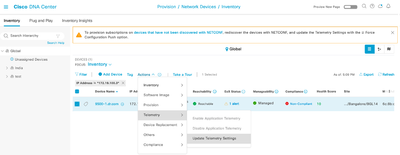
Etapa 4. Selecione Force Configuration Push e clique em Next
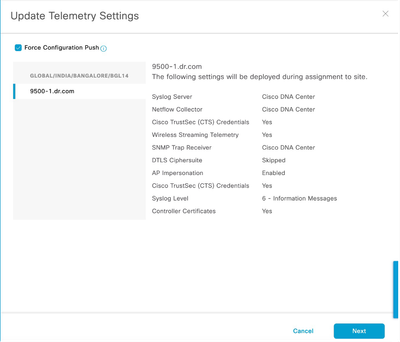
Etapa 5. Selecione Now e clique em Apply. Isso não tem efeito na produção.
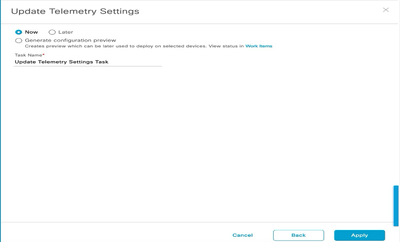
Se todos os pré-requisitos forem atendidos, siga estas etapas para executar o Workflow de Relatório:
Etapa 1. Faça login no Cisco Catalyst Center por meio de credenciais de administrador ou por meio de uma função personalizada com privilégios de superadministrador.
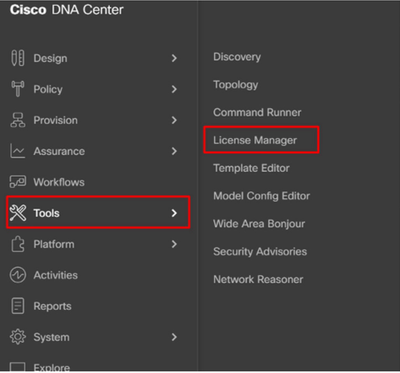
Etapa 2. Navegue até Hamburger e selecione Tools > License Manager.
Etapa 3. Selecione a guia Reporting e localize o dashlet Smart License Compliance; clique no dashlet para iniciar o fluxo de trabalho.
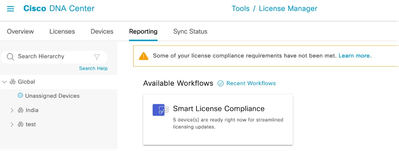
Etapa 4. Selecione a Smart Account e a Virtual Account onde as licenças do dispositivo estão armazenadas e clique em Avançar.
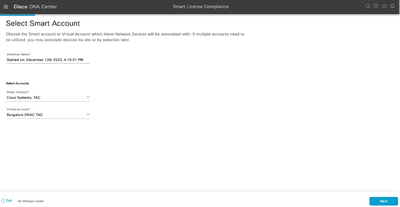
Etapa 5. Escolha o dispositivo cuja utilização de licença você deseja relatar.
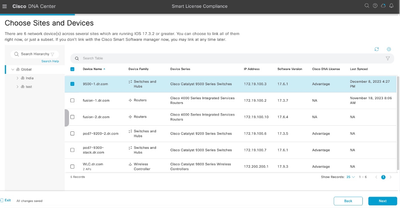
Etapa 6. Modifique o intervalo de relatório, se necessário.
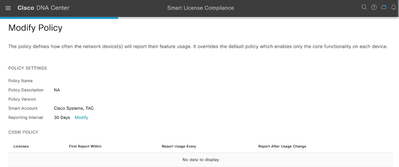
Passo 7. Revise o resumo dos dispositivos e clique em Avançar para ativar Relatórios.
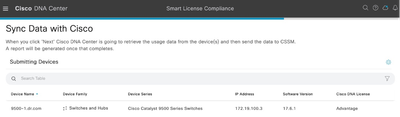
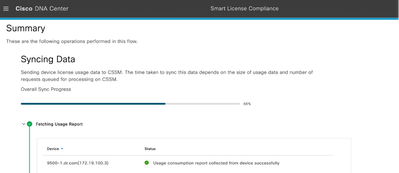
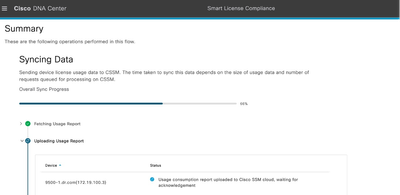
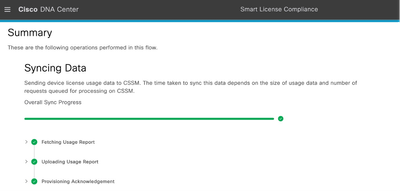
Cenário 3: migração de licença entre Virtual Accounts
Etapa 1. Faça login no Cisco Catalyst Center por meio de credenciais de administrador ou por meio de uma função personalizada com privilégios de superadministrador.
Etapa 2. Faça login em software.cisco.com e selecione Gerenciar licenças.
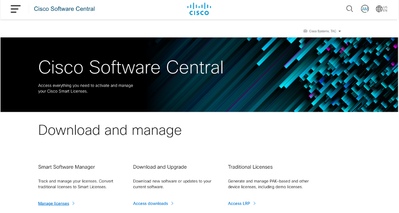
Etapa 3. Navegue até Inventory e selecione a Virtual Account de origem.
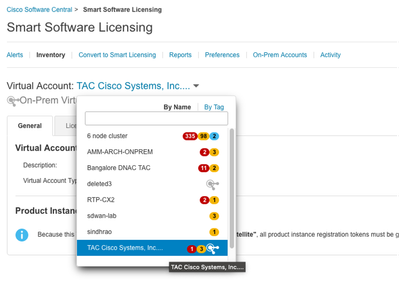
Etapa 4. Selecione a guia License e escolha a Target Virtual Account.
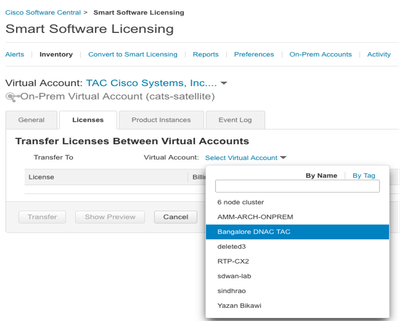
Etapa 5. Selecione a licença que deseja transferir e clique em Actions & Select Transfer.
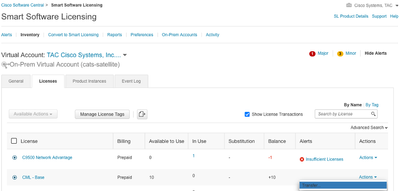
Etapa 6. Escolha a quantidade de licenças que deseja transferir e clique em Transferir.
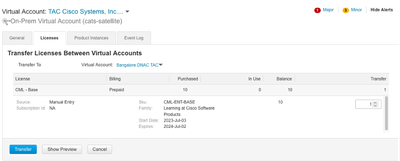
Cenário 4: Migração de licença entre Smart Accounts
A migração de licenças entre diferentes Smart Accounts pode ser feita pela equipe de licenciamento da Cisco. Consulte as próximas etapas para apresentar o caso à respectiva equipe.
Etapa 1. Faça login em https://mycase.cloudapps.cisco.com/case?swl com as credenciais da Cisco.
Etapa 2. Clique em Open New Case e selecione Software Licensing > Expand License Management > Select Move Licenses. Em seguida, selecione Reassign licenses between SA e clique em Open Case.
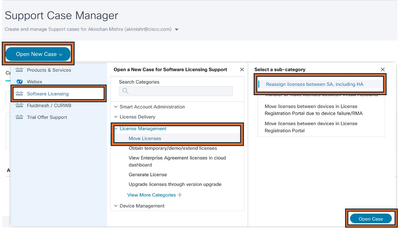
Etapa 3. Selecione o produto relevante (por exemplo, sem fio, switching etc.), preencha o formulário e envie a solicitação.
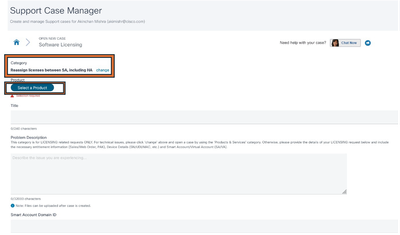
Cenário 5: Alteração do Modo de Conexão SSM
Etapa 1. Faça login no Cisco Catalyst Center através das credenciais de administrador ou função personalizada com privilégios de superadministrador.
Etapa 2. Navegue até Hamburger e selecione System > Settings.
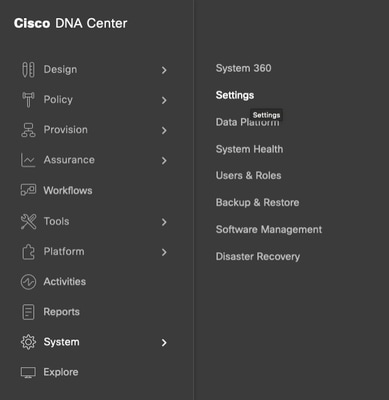
Etapa 3. Selecione SSM Connection Mode e escolha a opção desejada (Direct/Smart Proxy/On-Prem). Click Save.
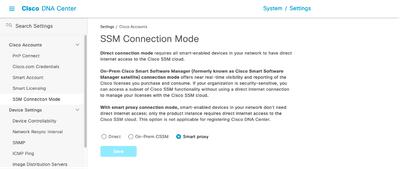
Cenário 6: integração de Smart Account com o Cisco Catalyst Center
Etapa 1. Faça login no Cisco Catalyst Center por meio de credenciais de administrador ou por meio de uma função personalizada com privilégios de superadministrador.
Etapa 2. Navegue até Hamburger e selecione System > Settings.
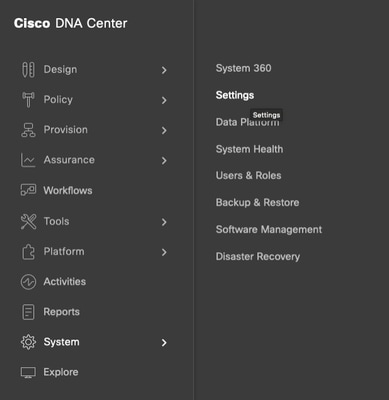
Etapa 3. Em Smart Account, clique em Adicionar.
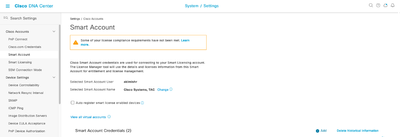
Etapa 4. Insira o nome de usuário e a senha da Smart Account e clique em Salvar.
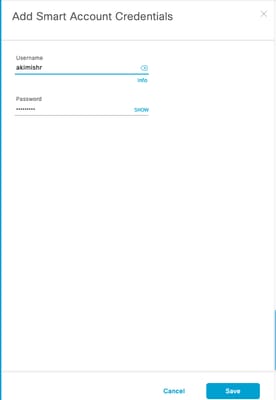
Etapa 5. Se você tiver várias Smart Accounts, repita as etapas 3 e 4.

Observação: se você tiver várias Smart Accounts, escolha uma conta para ser o padrão. O License Manager usa a conta padrão para operações de visualização e licenciamento.
Cenário 7: Alteração do nível de licença
Etapa 1. Faça login no Cisco Catalyst Center por meio de credenciais de administrador ou por meio de uma função personalizada com privilégios de superadministrador.
Etapa 2. Navegue até Hamburger e selecione Tools > License Manager.
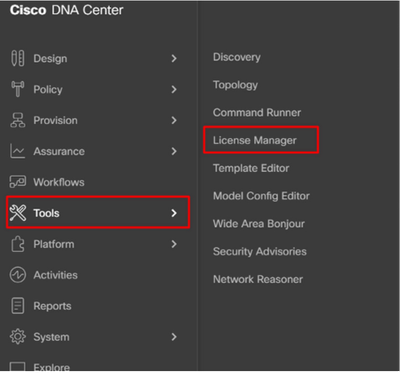
Etapa 3. Selecione a guia Devices e use Find ou role pela tabela para localizar os dispositivos cujo nível de licença você deseja alterar.
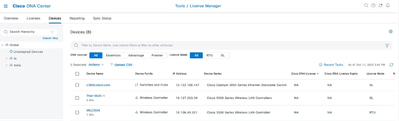
Etapa 4. Marque a caixa de seleção ao lado de cada dispositivo cujo nível de licença você deseja alterar e escolha Ações > Alterar licença do Cisco DNA.
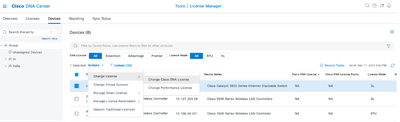
Etapa 5. Clique no nível de licença para os dispositivos Essentials ou Advantage. Em seguida, clique em Continuar.
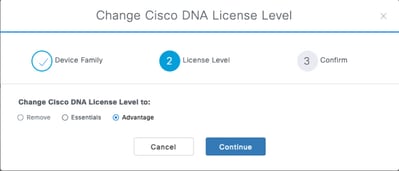
Etapa 6. O Cisco Catalyst Center avisa se a alteração deve ser aplicada imediatamente ou mais tarde. Escolha a opção desejada e clique em Confirmar.
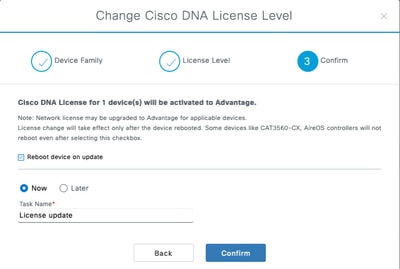

Observação: você também deve escolher a opção Reinicializar dispositivo na atualização para que as alterações tenham efeito. Além disso, essa atividade precisa ser executada em tempo de inatividade.
Informações Relacionadas

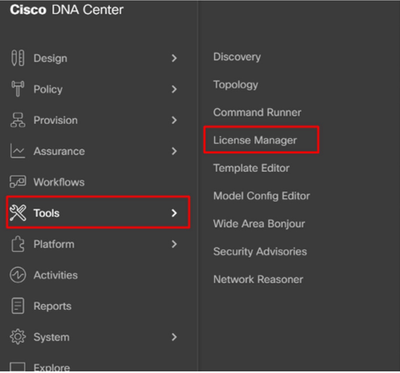
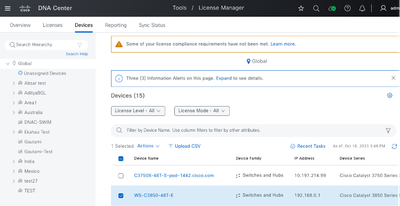
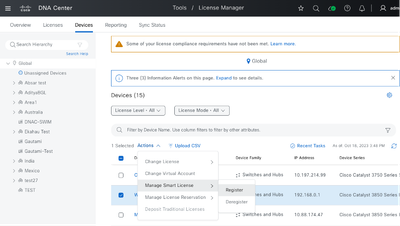
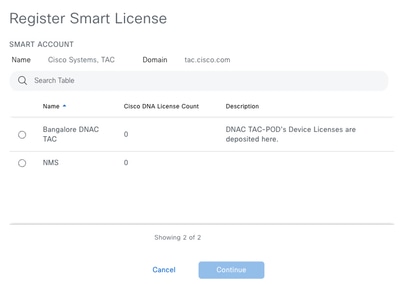
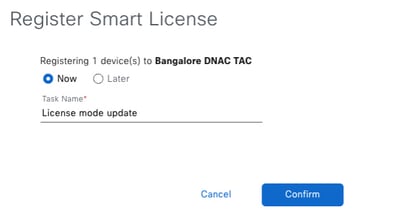
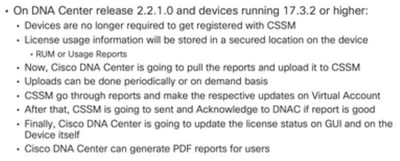
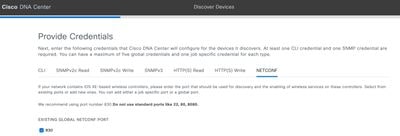
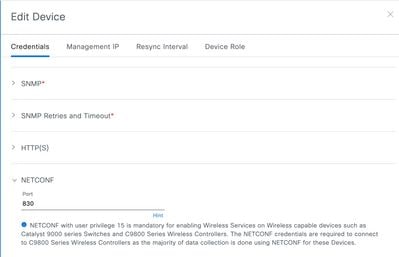
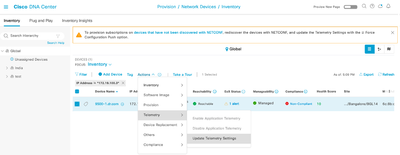
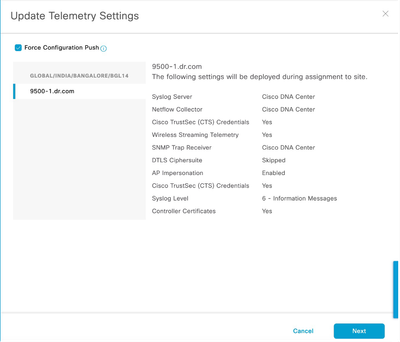
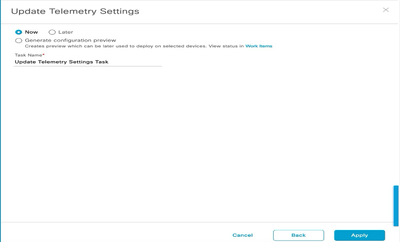
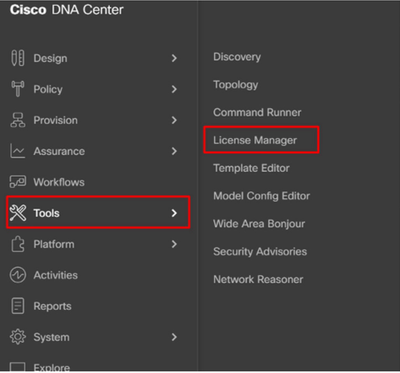
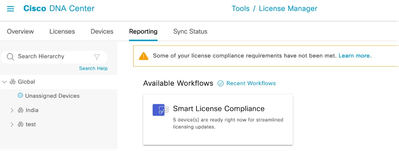
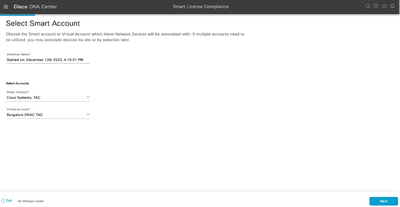
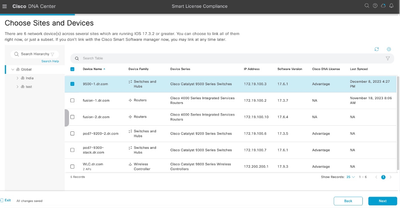
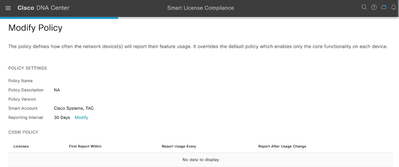
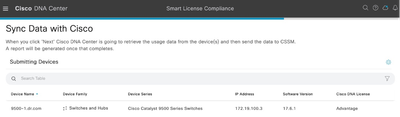
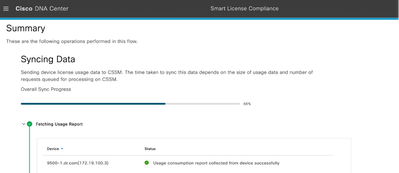
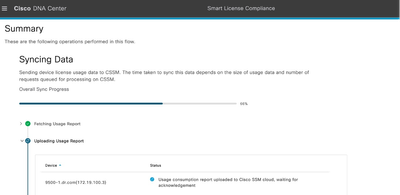
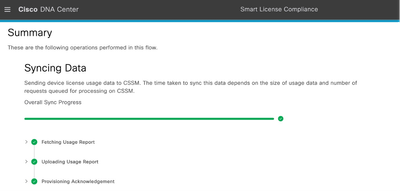
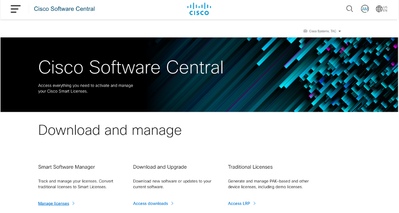
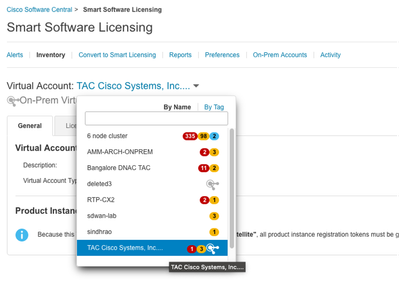
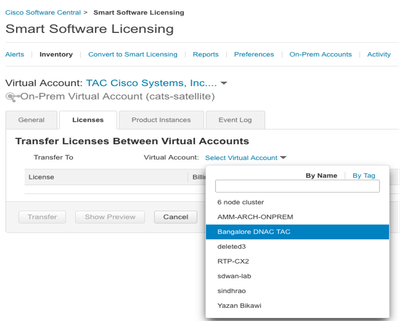
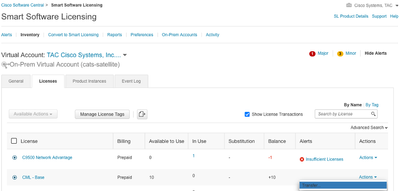
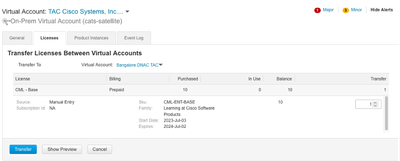
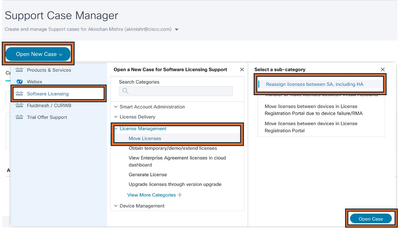
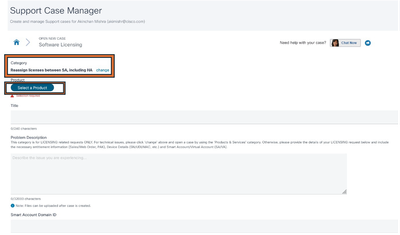
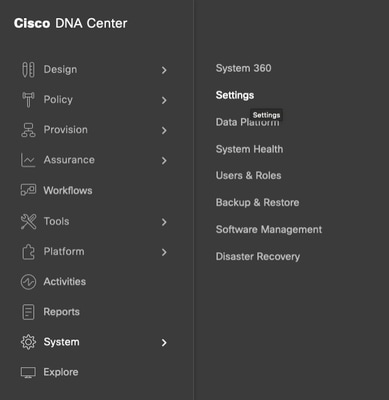
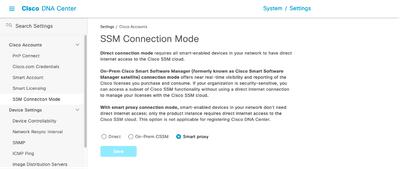
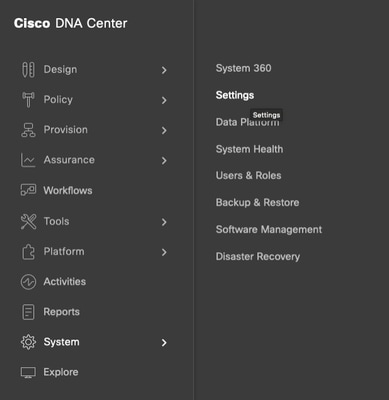
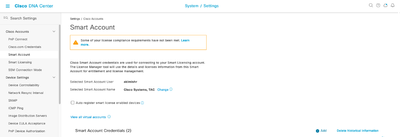
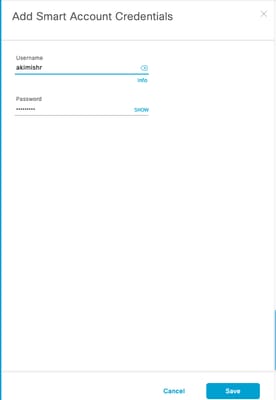

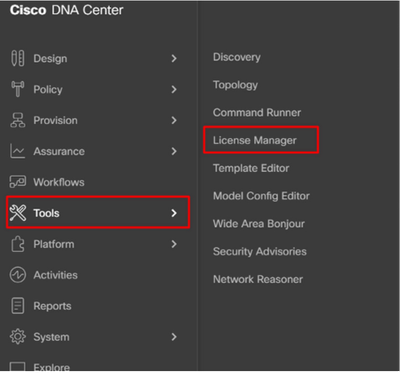
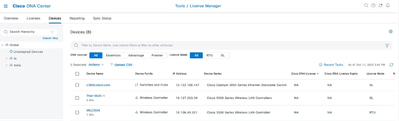
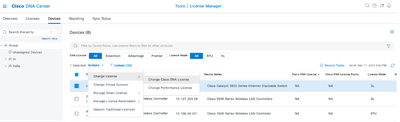
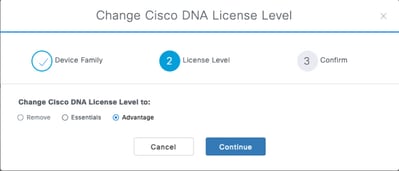
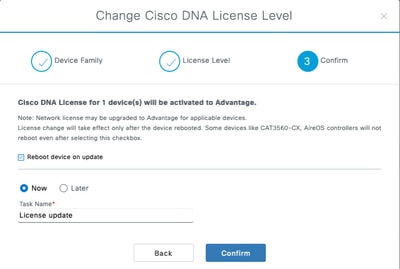
 Feedback
Feedback